发布时间:2023-11-26 10:01:01来源:JQDEMO.COM
很多小伙伴不知道Microsoft Edge浏览器怎么删除缓存文件,所以下面小编就分享了Microsoft Edge浏览器删除缓存文件的方法,一起跟着小编来看看吧,相信对大家会有帮助。
Microsoft Edge浏览器怎么删除缓存文件?Microsoft Edge浏览器删除缓存文件的方法
1、首先打开Microsoft Edge浏览器软件,点击页面中的"..."按钮,如下图所示。

2、接着在下方菜单选项中选择"历史记录"中的"清楚浏览数据"选项,如下图所示。

3、在弹出的窗口中,将"缓存的图像和文件"勾选上,如下图所示。
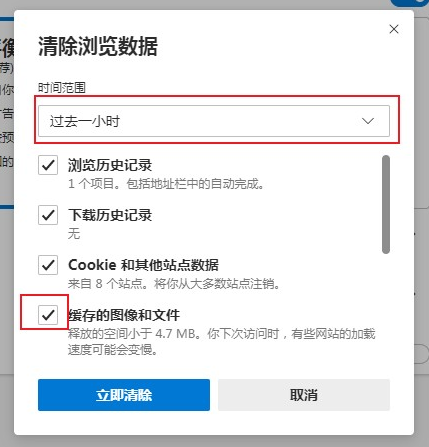
4、然后选择上方"时间范围"下方的选项框,将其选择为"所有时间",最后点击"立即清除"就可以了,如下图所示。

上面就是小编为大家带来的Microsoft Edge浏览器怎么删除缓存文件的全部内容,更多精彩教程尽在JQ下载站。

Microsoft Edge浏览器怎么添加应用到侧边栏

Microsoft Edge浏览器如何开启共享按钮

Microsoft Edge浏览器在哪开启平衡防护模式

Microsoft Edge浏览器怎么设置无痕浏览模式 Microsoft Edge浏览器设置无痕浏览模式的方法

Microsoft Edge浏览器开机自动弹出网页怎么办 Microsoft Edge浏览器开机自动弹出网页解决方法

Microsoft Edge浏览器怎么关闭桌面搜索栏 Microsoft Edge浏览器关闭桌面搜索栏的方法

Microsoft Edge浏览器怎么创建快捷方式 Microsoft Edge浏览器创建快捷方式的方法

Microsoft Edge浏览器怎么翻译网页 Microsoft Edge浏览器翻译网页的方法

Microsoft Edge浏览器怎么设置主题 设置主题方法分享介绍

Microsoft Edge浏览器怎么查看历史记录 查看历史记录方法介绍

Microsoft Edge浏览器怎么设置睡眠时间 设置睡眠时间方法介绍

Microsoft Edge浏览器怎么重置 Edge浏览器重置教程分享

Microsoft edge浏览器怎么关闭后台应用 关闭后台应用方法介绍

Microsoft Edge浏览器怎么改360导航 更改360导航方法

Microsoft Edge浏览器系统打印对话框怎么开启或者关闭

轩辕传奇最新版本
1.56G | 角色扮演

黑色星期五之夜节奏对战联机版
118MB | 音乐舞蹈

成语迎财神
50.41MB | 休闲益智

太空热潮
286MB | 枪战射击

战舰猎手不用登陆版
未知 | 战争策略

粉末游戏
44MB | 角色扮演

天启圣源
621.93MB | 角色扮演

枪械汽车与僵尸
35.48MB | 枪战射击

国王的像素城堡
73.06MB | 动作格斗

凶恶章鱼哥
未知 | 休闲益智

战火与秩序手游
362.7M | 模拟塔防

奶牛镇的小时光内购版
未知 | 模拟塔防

钓鱼人生内置作弊菜单版
未知 | 休闲益智

代号47狙击
490.70MB | 枪战射击

行侠仗义五千年
84.96MB | 动作格斗

宣告者汉化版
304.33MB | 动作格斗

2023-04-15
最右创作收入在哪看 创作收入查看方法介绍
WPS如何查看WPS云进销存 查看WPS云进销存步骤介绍
糖豆广场舞绑定QQ怎么操作 绑定QQ操作方法介绍
MEDO体育怎么实名认证 实名认证教程一览
4399游戏盒如何发布动态 发布动态方法介绍
喜马拉雅怎么认证岗位 认证岗位方法介绍
苹果14pro怎么关闭键盘振动 关闭键盘振动方法介绍
京东取消订单如何重新购买 取消订单重新购买方法介绍
凯叔讲故事怎么取消签到提醒 取消签到提醒方法介绍